
Pasa, con alguna frecuencia, que decides adquirir un ordenador portátil o torre sin que tenga instalado ningún sistema operativo, ya sea porque es más económico o porque quieres evitar las aplicaciones que preinstalan las marcas. ¿Qué debes hacer entonces? Está claro: deberás instalarlo tú mismo, descargándote la herramienta que Microsoft te ofrece para tales menesteres, a través de un USB o un DVD con imagen ISO. A la hora de descargar la versión de Windows apropiada para tu ordenador en ese momento (ahora mismo el sistema operativo que usamos en Microsoft es Windows 10) debemos tener en cuenta la ‘arquitectura’ de nuestro ordenador.¿Dispone la CPU de nuestro equipo de una arquitectura basada en 32 bits o en 64 bits? Antes de contaros qué es esto y qué diferencias encontramos, vamos a lo práctico: así es como vamos a saber si tengo un PC con arquitectura de 32 o 64 bits.
Identifica la arquitectura de tu PC
Para identificar la arquitectura de nuestro PC vamos a realizar los siguientes pasos.
- Nos vamos a fijar en el cuadro de búsqueda que tenemos localizado en la parte inferior izquierda de la pantalla. En él vamos a escribir, sin comillas, ‘Acerca de tu PC‘.
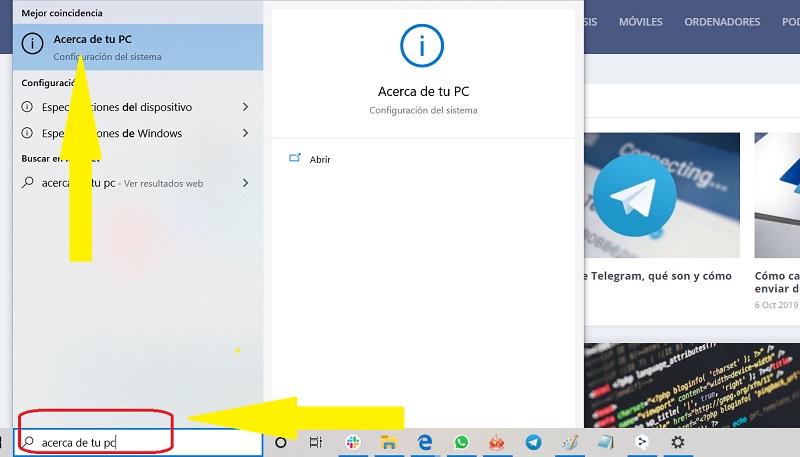
- En el resultado de la búsqueda pulsamos en el primero de ellos, tal y como podemos ver en la captura que te hemos enlazado anteriormente. Se abrirá una página de configuración con toda la información de utilidad que puede albergar nuestro equipo. Solo tenemos que localizar ‘Tipo de sistema’ para averiguar si nuestro equipo es de 32 o 64 bits. En mi caso, tengo un equipo con arquitectura de 64 bits así que, si quiero instalar un sistema operativo en mi portátil deberé descargar la versión de 64 bits. Esto es muy importante ya que si instalas otra versión del sistema operativo no podrás hacer funcionar tu equipo.
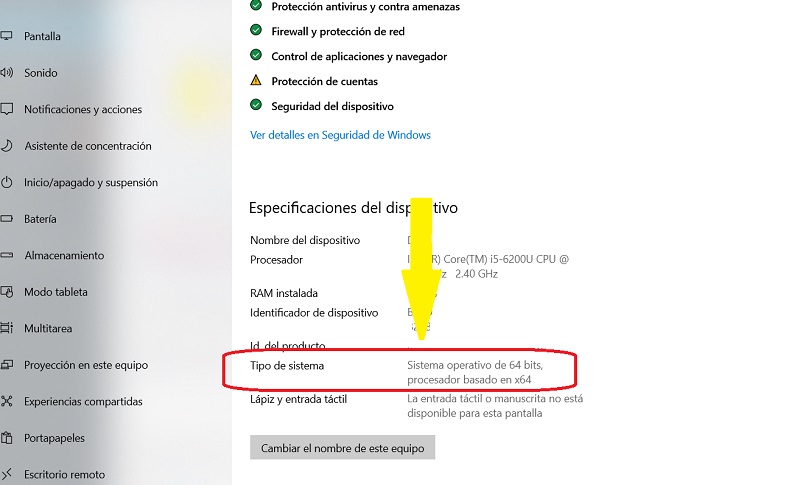
Si tienes un PC con versiones anteriores a Windows 10, este procedimiento varía. En este caso, lo único que tienes que hacer es localizar el apartado ‘Mi PC‘ (seguramente lo tengas en el escritorio en forma de acceso directo) y hacer click derecho sobre él, entrando en el apartado ‘Propiedades’. Aparecerá una ventana informativa muy parecida a la que te hemos mostrado anteriormente. En el apartado ‘Tipo de sistema’ verás qué arquitectura tiene tu ordenador.
Diferencias entre un portátil con arquitectura de 32 bits y otro de 64 bits
Este número corresponde a una característica de la CPU. La CPU de un ordenador es la ‘Unidad central de procesamiento’, el más importante órgano de nuestra maquina. Ella es la que se encarga de procesar la información de todas las tareas que le pedimos a nuestro ordenador. También conocido como ‘microprocesador’, la CPU es el cerebro de nuestra máquina. Sin la CPU, el ordenador no es nada. Dicho esto, tenemos CPU de 32 bits y CPU de 64 bits. El número hace referencia a la manera que tienen los microprocesadores de almacenar los datos del ordenador. Los sistemas de 32 bits lo que hacen es almacenar los datos en piezas de 32 bits. Sin embargo, los sistemas de 64 bits lo hacen en piezas de, efectivamente, 64 bits. Esto supone que podamos hacer más tareas en menos tiempo.
En la actualidad, prácticamente todos los ordenadores que tenemos en las tiendas cuentan con un microprocesador construido en 64 bits. El problema viene de los equipos que aún forman parte de instituciones gubernamentales, que suelen ser bastante antiguos, manteniendo CPU de 32 bits. Por ello, los fabricantes de software tienen que trabajar, aún, para dar soporte de sus programas a los equipos de 32 bits. Por ejemplo, podemos descargarnos Google Chrome en 32 bits o 64 bits.

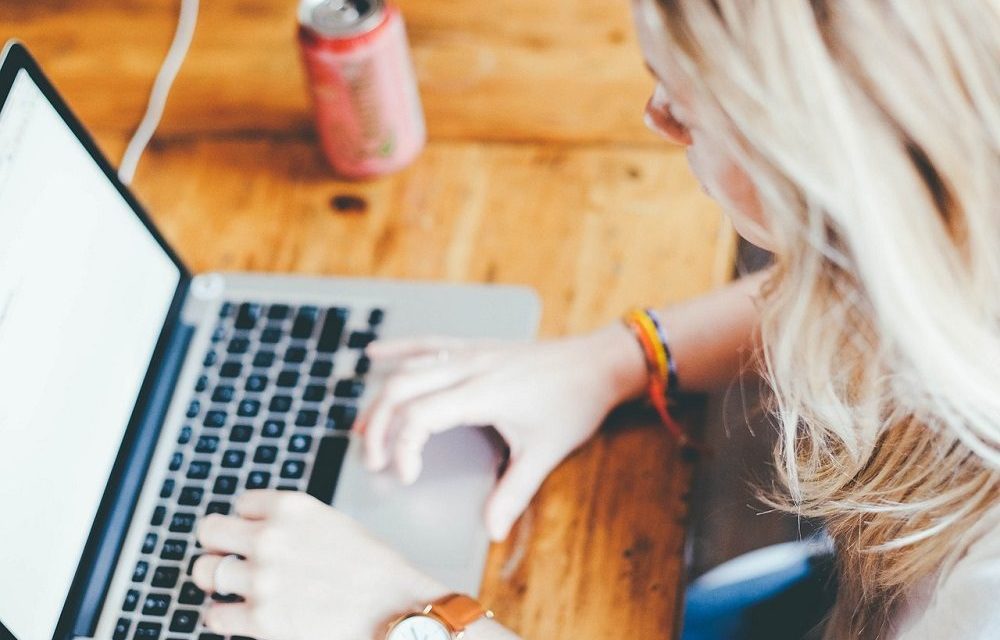




Este articulo tiene errores… en el último párrafo creo que han cambiado 32 bits por 64bits. Si os sirve de ayuda , me alegraré